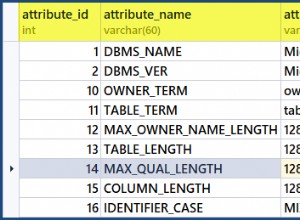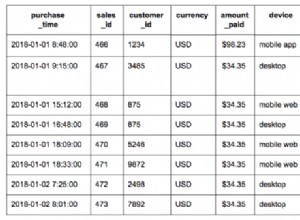Unten sind die Schritte aufgeführt, die ich verwendet habe, um MySQL über den Homebrew-Paketmanager auf meinem M1-Mac zu installieren.
Wie bereits erwähnt, ist dies ein M1-Mac (der die ARM64-Architektur verwendet), aber das hat keine Probleme verursacht. Die aktuelle Version (MySQL 8.0.26) unterstützt die ARM-Architektur.
Homebrew installieren
Da ich MySQL über Homebrew installiere, muss Homebrew installiert sein.
Sie können diesen Schritt überspringen, wenn Sie Homebrew bereits installiert haben.
Um diese Voraussetzungen zu installieren, öffnen Sie ein Terminalfenster und führen Sie die folgenden Befehle aus.
Xcode installieren:
xcode-select --installHomebrew installieren:
/bin/bash -c "$(curl -fsSL https://raw.githubusercontent.com/Homebrew/install/HEAD/install.sh)"Das ist es. Xcode und Homebrew sollten installiert werden, sobald diese Befehle ausgeführt wurden.
Aber bevor wir weitermachen, hier ist, wie man Homebrew überprüft:
brew doctorBefolgen Sie alle Eingabeaufforderungen, um eventuell aufgetretene Probleme zu beheben.
Wo wir gerade dabei sind, hier erfahren Sie, wie Sie Homebrew aktualisieren:
brew updateWenn Sie bereits auf dem Laufenden sind, erhalten Sie eine entsprechende Nachricht.
Installieren Sie MySQL
Nachdem Homebrew installiert ist, können wir weitermachen und MySQL installieren:
brew install mysqlWarten Sie geduldig, während alles heruntergeladen und installiert wird.
Nach der Installation erscheint die folgende Meldung:
We've installed your MySQL database without a root password. To secure it run:
mysql_secure_installation
MySQL is configured to only allow connections from localhost by default
To connect run:
mysql -uroot
To start mysql:
brew services start mysql
Or, if you don't want/need a background service you can just run:
/opt/homebrew/opt/mysql/bin/mysqld_safe --datadir=/opt/homebrew/var/mysql Diese Nachricht enthält nützliche Informationen für den Einstieg.
Starten Sie MySQL
Nachdem wir MySQL installiert haben, starten wir es mit der ersten oben aufgeführten Methode:
brew services start mysqlDas sollte in einer Nachricht wie dieser enden:
Successfully started `mysql` (label: homebrew.mxcl.mysql)
Mit MySQL verbinden
Sobald MySQL gestartet ist, können wir uns damit verbinden:
mysql -urootSobald die Verbindung hergestellt ist, sollten Sie so etwas sehen:
MySQL [(none)]>
Sie können jetzt fortfahren und mit der Verwendung von MySQL beginnen.
Hier ist ein Beispiel für einen Schnellbefehl, mit dem Sie eine Liste von Datenbanken anzeigen können:
show databases;Ergebnis:
+--------------------+ | Database | +--------------------+ | information_schema | | mysql | | performance_schema | | sys | +--------------------+ 4 rows in set (0.007 sec)
Alternativen zu Homebrew
Wenn Sie Homebrew nicht verwenden möchten, können Sie es über den Native Package Installer installieren, der den nativen macOS-Installer (DMG) verwendet, um Sie durch die Installation von MySQL zu führen.
Oder Sie könnten das komprimierte TAR-Archiv verwenden, das eine Datei verwendet, die mit dem Unix tar gepackt wurde und gzip Befehle.
Weitere Informationen finden Sie im MySQL-Installationshandbuch auf der MySQL-Website.